Pages
Mac 版 Pages 使用手冊

在 Mac 上的 Pages 中檢視格式符號和佈局參考線
格式符號(稱為隱形符號),如下方顯示的符號,會在每次你按下空白鍵、Tab 鍵或 Return 鍵,並在你加入分欄標記、分頁標記或章節標記時加入。依照預設,你不會看到這些符號,但你可以開啟它們以瞭解哪些位置已套用格式更動。當你不需要看到它們時,可以再次將它們隱藏。
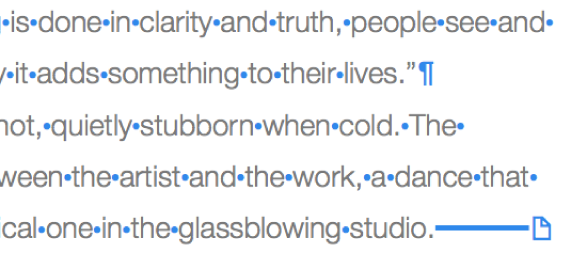
你可以使用「佈局顯示方式」來顯示可為你文件不同文字區域添加外框的淡灰色方框,包含頁首、頁尾、直欄、文字框及文件內文(文件中文字的主要區域)。此顯示方式可協助你解決佈局上的問題。
顯示或隱藏格式標記
請執行以下其中一項操作:
顯示隱形符號:選擇「顯示方式」>「顯示隱形符號」(從螢幕最上方的「顯示方式」選單)。
【注意】工具列中的「顯示方式」按鈕並沒有此指令。
隱藏隱形符號:選擇「顯示方式」>「隱藏隱形符號」。
【注意】你無法加入佈局標記,它們會在你調整所選文字的直欄時自動顯示。
更改格式標記的顏色
選擇 Pages >「設定」(位於你螢幕最上方的 Pages 選單)。
按一下「一般」,然後按一下「隱形符號」旁邊的顏色框來選擇另一個顏色。
顯示或隱藏佈局標記
請執行以下其中一項操作:
顯示佈局顯示方式:選擇「顯示方式」>「顯示佈局」(從螢幕最上方的「顯示方式」選單)。
【注意】工具列中的「顯示方式」按鈕並沒有此指令。
隱藏佈局顯示方式:選擇「隱藏佈局」(從螢幕最上方的「顯示方式」選單)。
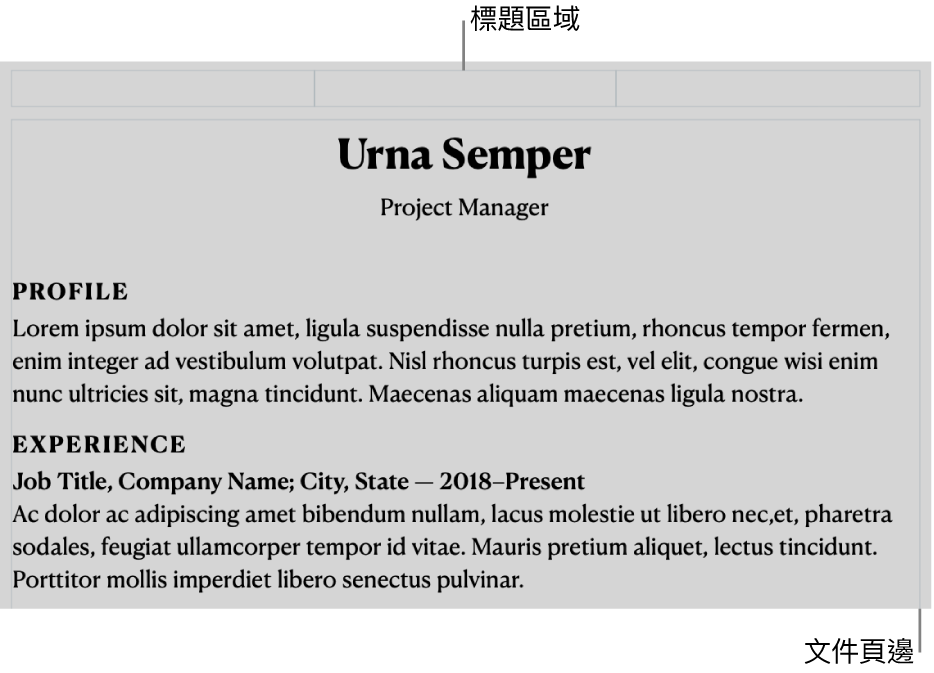
隱形字元 | 代表 |
|---|---|
| 空格 |
| 不斷行空格(Option + 空白鍵) |
| Tab |
| 斷行(Shift + Return 鍵) |
| 分段標記(Return 鍵) |
| 分頁標記 |
| 分欄標記 |
| 佈局標記 |
| 章節標記 |
| 物件的固定點設為「隨文字移動」,以及「內文(隨文字)」以外的任一文字環繞選項 |
文字周圍的藍色框 | 文字已加入書籤 |
如果文字延伸到邊界下方,裁剪指示器 ![]() 會顯示於文字框底部。此符號會持續顯示,直到你調整文字框的大小來顯示所有文字。
會顯示於文字框底部。此符號會持續顯示,直到你調整文字框的大小來顯示所有文字。
感謝您的寶貴意見。